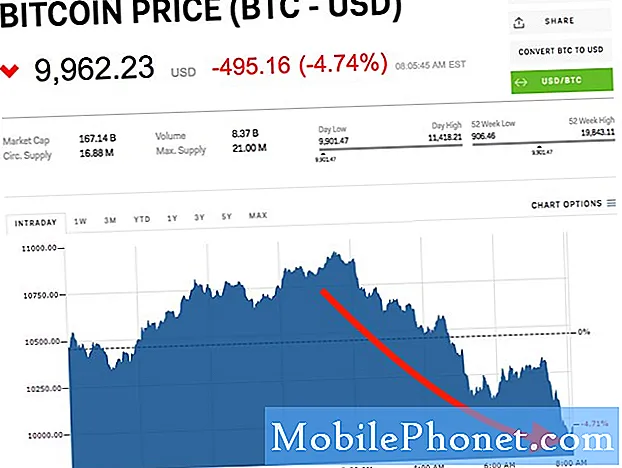विषय
- ब्लू लाइट फ़िल्टर और इसके उपयोग
- गैलेक्सी टैब S6 पर नीले प्रकाश फिल्टर को कॉन्फ़िगर करने के लिए आसान कदम
- हानिकारक ब्लू लाइट उत्सर्जन के लिए वैकल्पिक समाधान
यह पोस्ट आपको बताएगी कि गैलेक्सी टैब S6 पर अनुसूचित रूप में स्वचालित रूप से सक्रिय करने के लिए नीले प्रकाश फ़िल्टर को कैसे कॉन्फ़िगर किया जाए। अधिक विस्तृत निर्देशों को देखने के लिए आगे पढ़ें।
ब्लू लाइट फ़िल्टर और इसके उपयोग
नीली रोशनी को फ़िल्टर करना डिजिटल नेत्र तनाव को कम करने में मदद करने के लिए अत्यावश्यक है और इस तरह आपकी आँखों को इतना थका हुआ महसूस होने से रोकता है। नीली रोशनी के लंबे समय तक संपर्क में रहने से शरीर में मेलाटोनिन उत्पादन का दमन हो सकता है। जब ऐसा होता है, तो आपको एक अच्छी नींद लेने में मुश्किल समय होगा।
इस चिंता के जवाब में, स्मार्टफोन निर्माता नीले प्रकाश एकीकरण के साथ नए उपकरणों को रोल करने के लिए प्रतिबद्ध हैं। इसलिए, सभी उपयोगकर्ताओं को अपनी आंखों को इस तरह की हानिकारक नीली किरणों से बचाने के लिए अपने संबंधित उपकरणों पर इस सुविधा को सक्रिय करना है।
ब्लू लाइट फिल्टर सक्षम होने के साथ, डिवाइस की स्क्रीन पर प्रदर्शित नीली रोशनी की मात्रा कम हो जाएगी।
यदि आप सोच रहे हैं कि गैलेक्सी टैब S6 पर इस सुविधा का उपयोग और प्रबंधन कैसे किया जाए, तो मैंने इन बाद के निर्देशों की मैपिंग की है।
गैलेक्सी टैब S6 पर नीले प्रकाश फिल्टर को कॉन्फ़िगर करने के लिए आसान कदम
समय की आवश्यकता: 8 मिनट
नीचे दिए गए निर्दिष्ट समय आने पर अपने ब्लू लाइट फिल्टर फ़ीचर को सक्रिय करने के लिए गैलेक्सी टैब एस 6 डिस्प्ले सेटिंग्स को संशोधित करने के वास्तविक चरण नीचे दिए गए हैं। ये कदम इसी तरह सैमसंग के अन्य उपकरणों पर लागू होते हैं, जब तक कि वे गैलेक्सी टैब एस 6 के समान एंड्रॉइड संस्करण पर चल रहे हों।
- आरंभ करने के लिए, एप्लिकेशन स्क्रीन लॉन्च करने के लिए होम स्क्रीन के नीचे से ऊपर की ओर स्वाइप करें।
ऐप्स स्क्रीन पर, आपको विभिन्न ऐप आइकन और शॉर्टकट नियंत्रण दिखाई देंगे।

- स्थिति जानें और फिर सेटिंग आइकन पर टैप करें।
ऐसा करने से मुख्य सेटिंग्स मेनू खुल जाता है, उन बुनियादी और उन्नत विशेषताओं को उजागर करता है जिन्हें आप चालू या बंद कर सकते हैं।

- अधिक आइटम देखने के लिए नीचे या ऊपर स्क्रॉल करें और फिर जारी रखने के लिए प्रदर्शन टैप करें।
टेबलेट का प्रदर्शन सेटिंग मेनू अगले दिखाई देगा।

- इस मेनू पर, आप डार्क मोड सेटिंग्स, ब्राइटनेस लेवल, ब्लू लाइट फिल्टर, स्क्रीन मोड, और बहुत कुछ सहित प्रासंगिक सेटिंग्स और फीचर्स देख सकते हैं।
इस डेमो के साथ आगे बढ़ने के लिए, ब्लू लाइट फिल्टर पर टैप करें।ब्लू लाइट फ़िल्टर सेटिंग्स के साथ एक और स्क्रीन खुलती है।
यहां, आप तुरंत या समय पर सुविधा को सक्रिय करने के लिए स्विच पा सकते हैं।
- सुविधा को अभी सक्षम करने के लिए, अब चालू करने के लिए स्विच को चालू करने के लिए टॉगल करें।
स्क्रीन का रंग और रूप तब बदल जाएगा क्योंकि नीली रोशनी पहले से ही फ़िल्टर है।

- शेड्यूल पर ब्लू लाइट फिल्टर को सक्रिय करने के लिए, अब चालू करने के लिए स्विच को बंद करें और फिर, शेड्यूल के अनुसार चालू करने के लिए स्विच को सक्षम करें।
आप सूर्यास्त से सूर्योदय तक की सुविधा को सक्षम करने या एक कस्टम शेड्यूल सेट करने के लिए चुन सकते हैं।

- उत्तरार्द्ध के लिए जाने के लिए, कस्टम शेड्यूल का चयन करने के लिए टैप करें फिर प्रारंभ समय और समाप्ति समय मान बदलें।
प्रारंभ समय वह समय होता है जब ब्लू लाइट फ़िल्टर सक्रिय होने लगता है और फिर अंत समय वह समय होता है जब यह निष्क्रिय हो जाता है या अपने आप बंद हो जाता है।

- प्रारंभ और समाप्ति समय दोनों में आवश्यक परिवर्तन करने के बाद Done पर टैप करना न भूलें।
यह सुनिश्चित करना महत्वपूर्ण है कि ब्लू लाइट फ़िल्टर सेटिंग्स के सभी हालिया परिवर्तन सहेजे और लागू किए गए हैं।

उपकरण
- Android 10
सामग्री
- सैमसंग गैलेक्सी टैब एस 6
यदि आप सुविधा को अक्षम करना चाहते हैं, तो प्रदर्शन सेटिंग्स पर वापस जाने के लिए बस उसी चरणों को दोहराएं फिर अपने टेबलेट पर नीले प्रकाश फ़िल्टर कॉन्फ़िगरेशन तक पहुंचें और संशोधित करें।
splay सेटिंग्स तब तक पहुँचें और अपने टेबलेट पर ब्लू लाइट फ़िल्टर कॉन्फ़िगरेशन को संशोधित करें।
हानिकारक ब्लू लाइट उत्सर्जन के लिए वैकल्पिक समाधान
बिल्ट-इन ब्लू लाइट सेटिंग्स के अलावा, टैब S6 जैसे एंड्रॉइड डिवाइस में अन्य एंटी-ब्लू लाइट फीचर्स होते हैं, जिन्हें जरूरत पड़ने पर इस्तेमाल किया जा सकता है। इनमें से एक तथाकथित डार्क मोड या नाइट मोड फीचर है।
विशेष रूप से शाम को टैब और स्मार्टफोन विकिरण से किसी भी संभावित स्वास्थ्य जोखिम से बचने के लिए इन विशेषताओं का उपयोग करने की अत्यधिक अनुशंसा की जाती है।
थर्ड-पार्टी मेड स्क्रीन एक्सेसरीज़ जैसे स्क्रीन प्रोटेक्टर्स का उपयोग वैकल्पिक संसाधनों के रूप में भी किया जा सकता है क्योंकि वे आमतौर पर एक चिकित्सकीय रेटेड ब्लू लाइट फ़िल्टर को एकीकृत करते हैं। इस तरह के स्क्रीन प्रोटेक्टर का उपयोग करना इसलिए नीली रोशनी के उत्सर्जन को अवरुद्ध कर सकता है, जबकि यह आपके डिवाइस के डिस्प्ले के क्रिस्टल-क्लियर स्क्रीन की गुणवत्ता और रंग को बनाए रखता है।
और वह सब कुछ इस त्वरित ट्यूटोरियल में शामिल करता है।
विभिन्न मोबाइल उपकरणों पर अधिक व्यापक ट्यूटोरियल और समस्या निवारण वीडियो देखने के लिए, यात्रा करने के लिए स्वतंत्र महसूस करें Droid लड़के चैनल YouTube पर कभी भी।
उम्मीद है की यह मदद करेगा!
आप यह भी पढ़ सकते हैं:
- 2020 में 9 सर्वश्रेष्ठ ब्लू लाइट फ़िल्टर ऐप
- गैलेक्सी S20 ब्लू लाइट फ़िल्टर को कैसे सक्रिय करें
- गैलेक्सी S20 स्क्रीन टाइमआउट और ब्राइटनेस को कैसे समायोजित करें
- गैलेक्सी एस 9 पर नाइट मोड को कैसे सक्षम करें